系统坏了怎么用U盘重装系统?系统坏了U盘重装系统步骤
2023-06-08 本站作者 【 字体:大 中 小 】
系统坏了怎么用U盘重装系统?我们有时候在使用电脑时难免会遇到电脑系统崩溃,已经无法打开和进入系统的情况,因此而需要重装系统的用户也不在少数,那么这时候应该如何操作呢?系统之家小编为你带来详细的教程。
准备工作
1、一台正常联网可使用的电脑。
2、一个大于8GB的空U盘。
3、下载系统之家装机大师。
U盘启动盘制作步骤
注意:制作期间,U盘会被格式化,因此U盘中的重要文件请注意备份。如果需要安装系统的是C盘,重要文件请勿放在C盘和桌面上。
1、1、退出安全软件,运行“系统之家装机大师”查看注意事项,点击“我知道了”。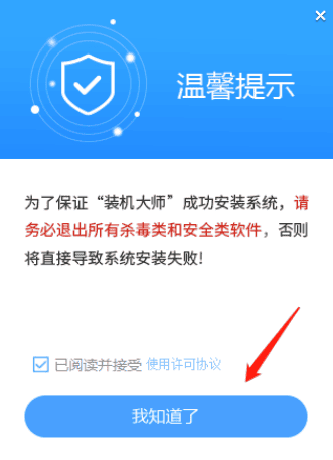 2、选择“U盘启动”点击“开始制作”。
2、选择“U盘启动”点击“开始制作”。
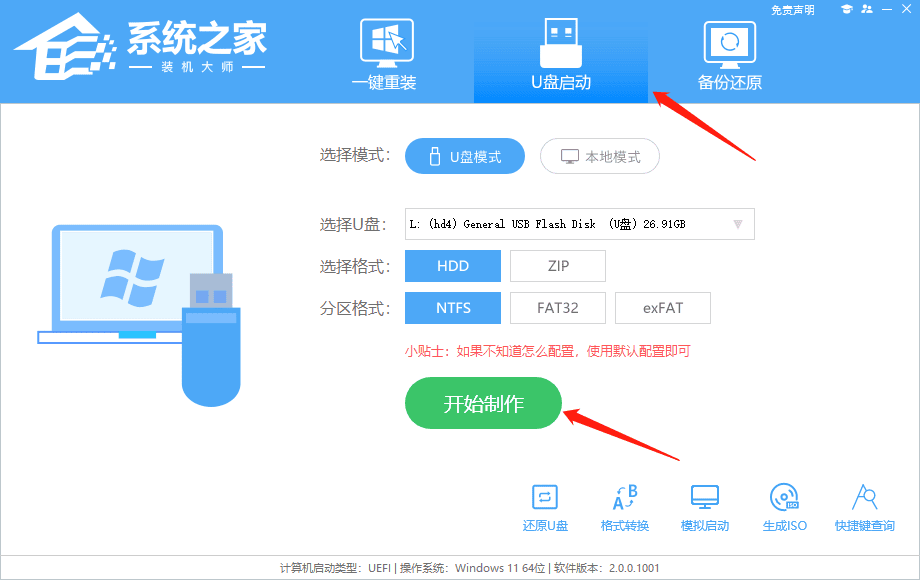 3、跳出提示备份U盘内重要资料,如无需备份,点击“确定”。
3、跳出提示备份U盘内重要资料,如无需备份,点击“确定”。
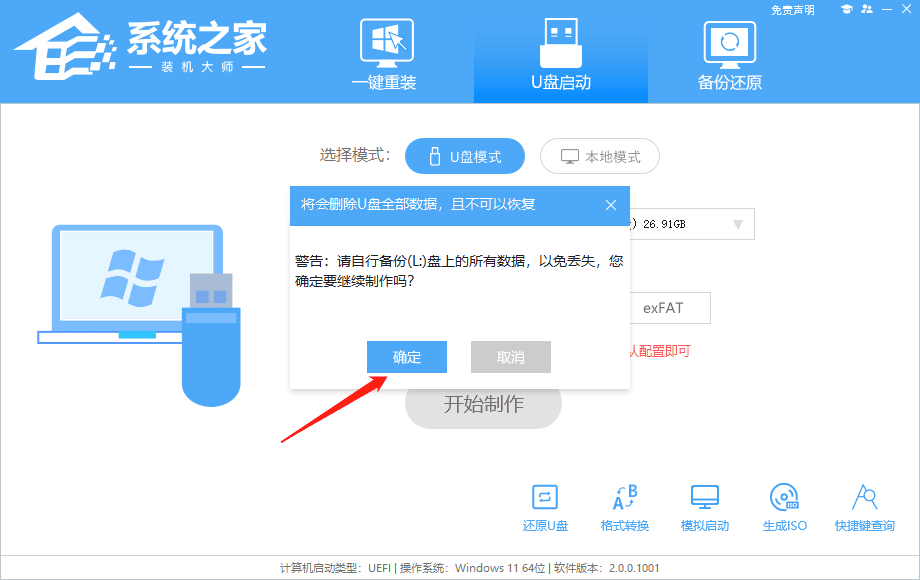 4、选择自己想要安装的系统镜像,点击“下载系统并制作”。
4、选择自己想要安装的系统镜像,点击“下载系统并制作”。
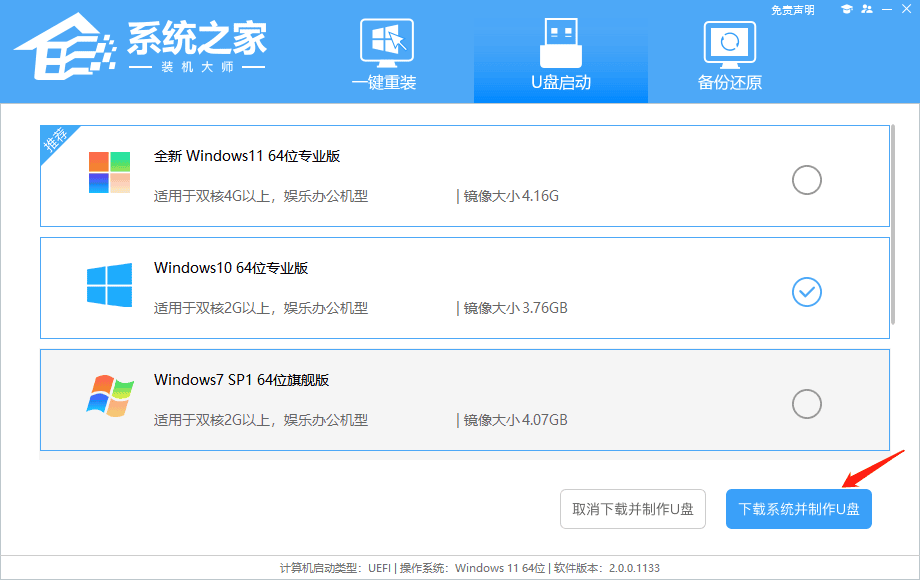 5、正在下载U盘启动工具制作时所需的组件,请耐心等待。
5、正在下载U盘启动工具制作时所需的组件,请耐心等待。
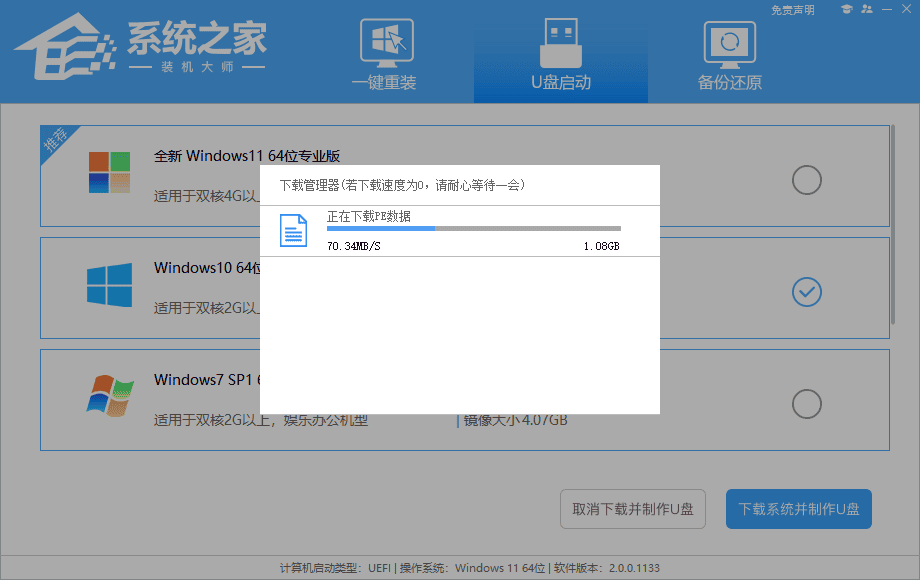 6、正在下载系统镜像,请勿关闭软件。
6、正在下载系统镜像,请勿关闭软件。
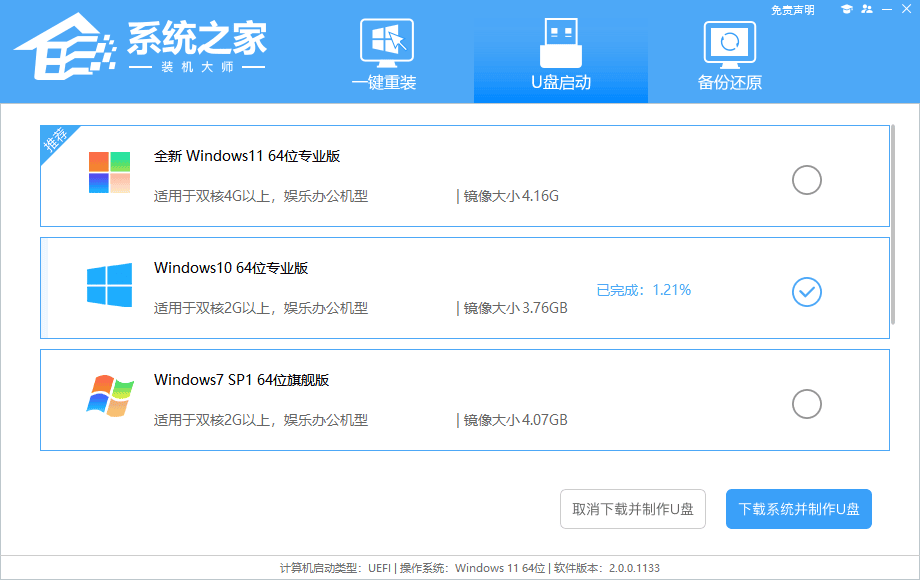 7、正在制作U盘启动工具。
7、正在制作U盘启动工具。
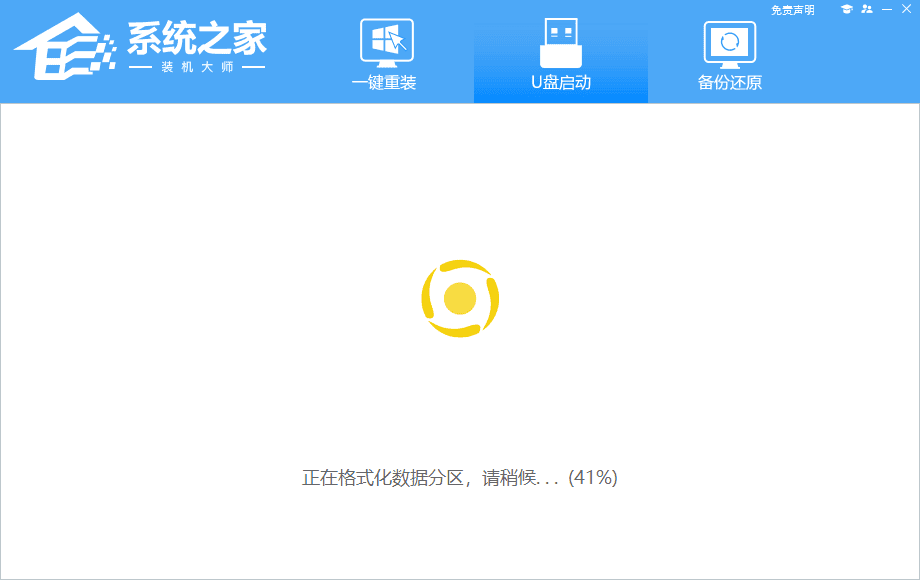 8、正在拷备系统镜像至U盘。
8、正在拷备系统镜像至U盘。
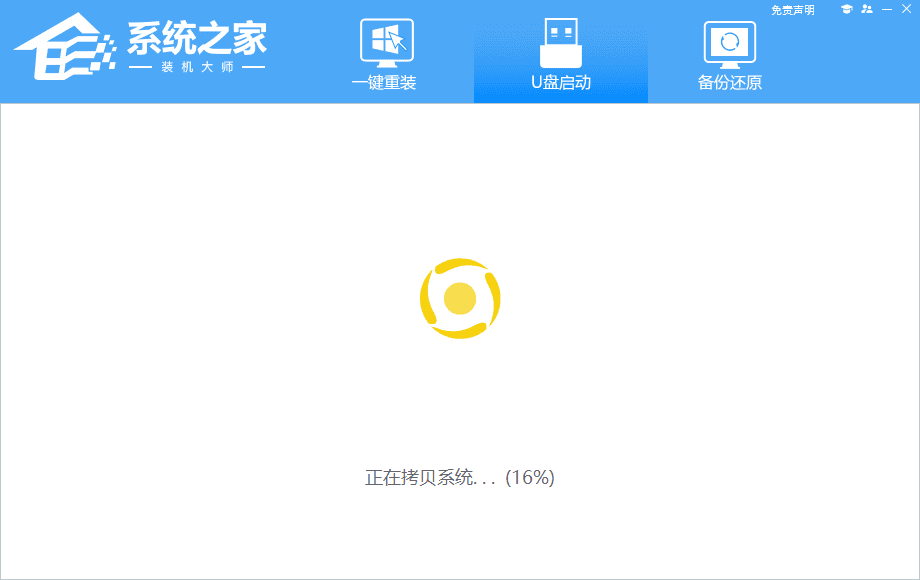
9、提示制作完成,点击“确定”。
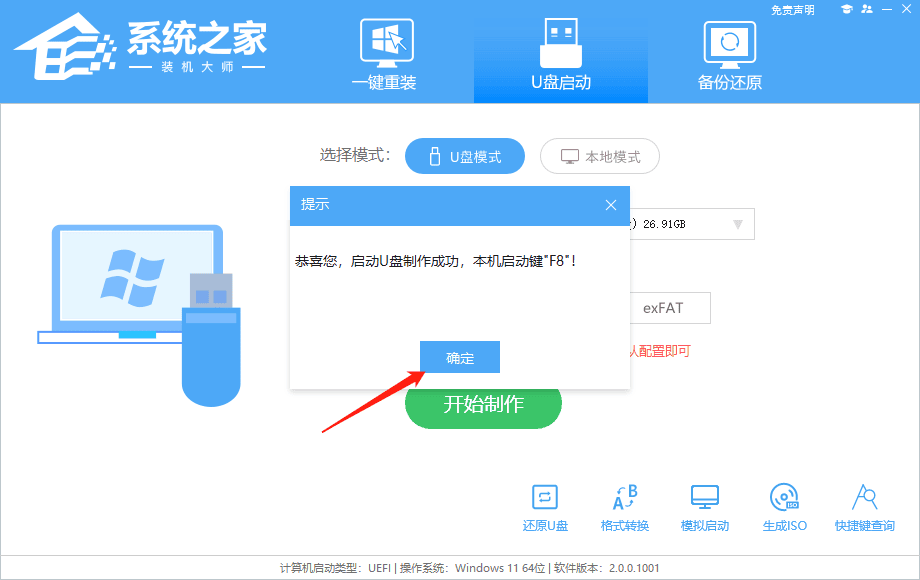
10、选择“模拟启动”,点击“BIOS”。
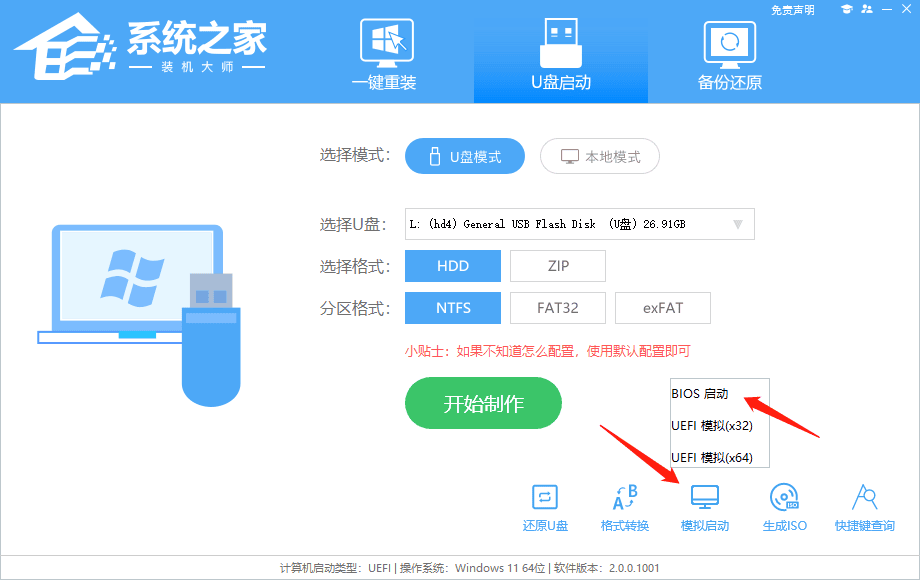
11、出现这个界面,表示系统之家装机大师U盘启动工具已制作成功。
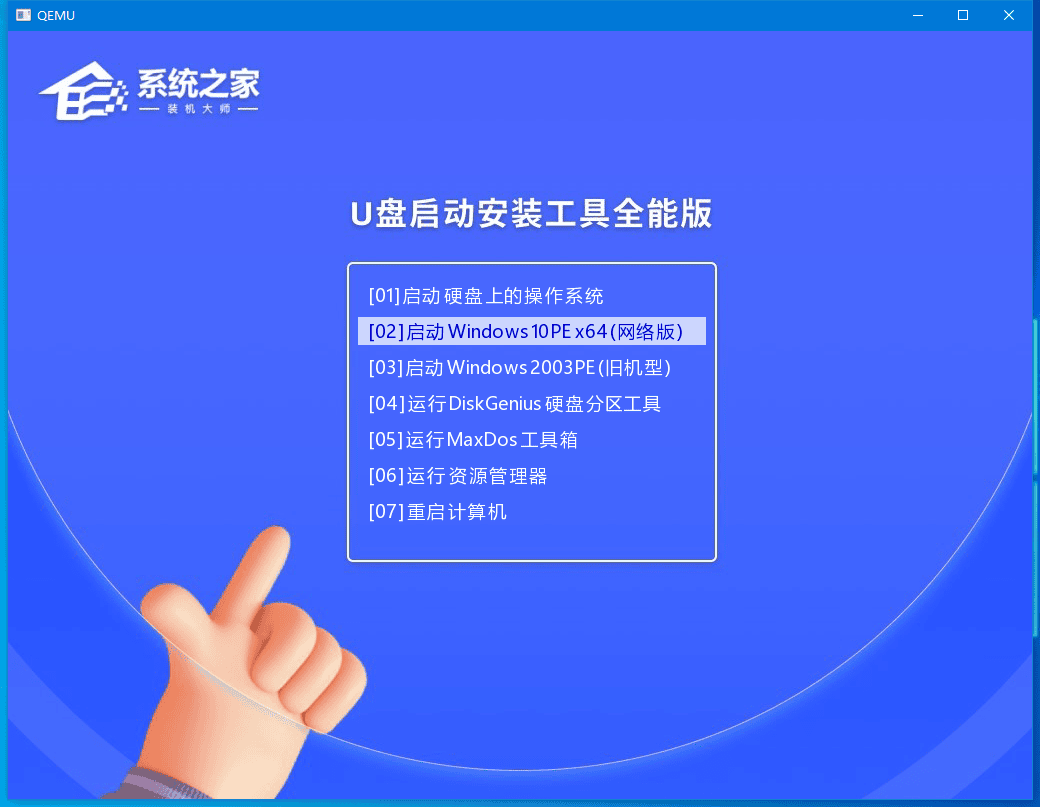
U盘装Win10步骤
1、查找自己电脑的U盘启动快捷键。
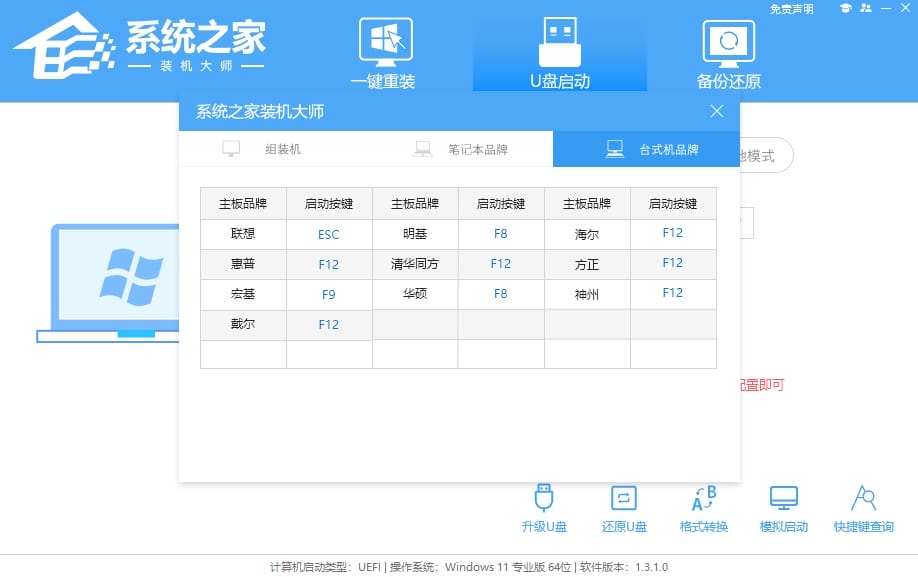
2、U盘插入电脑,重启电脑按快捷键选择U盘进行启动。进入后,键盘↑↓键选择第二个[02]启动Windows10PEx64(网络版),然后回车。
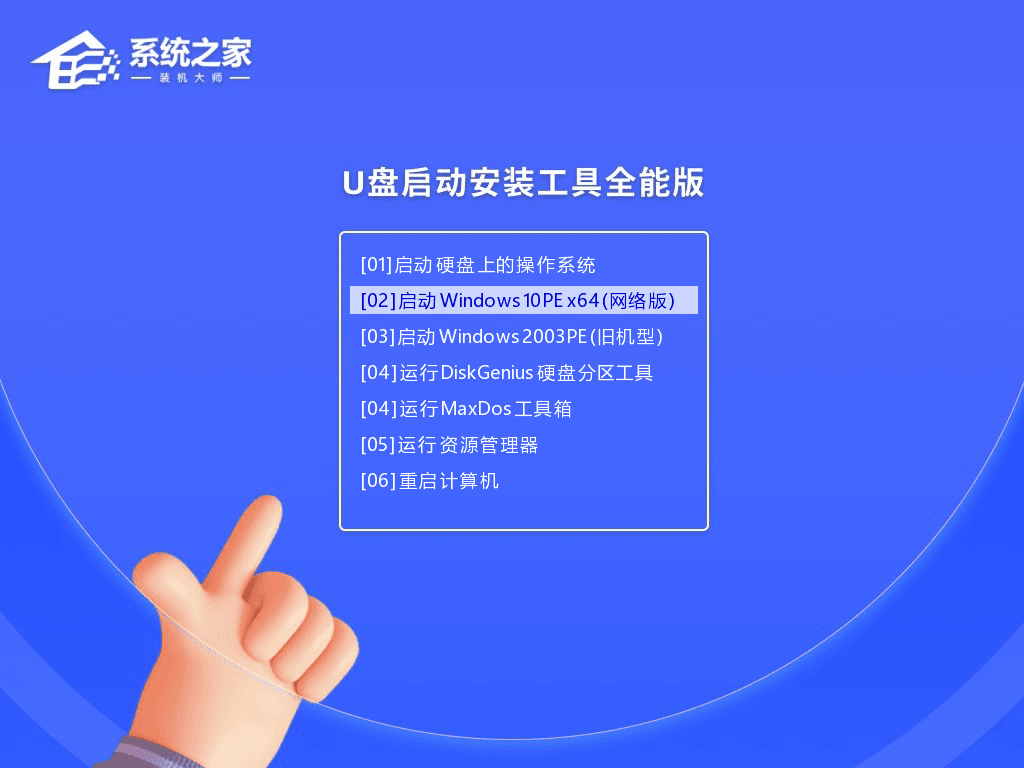
3、进入PE界面后,点击桌面的一键重装系统。
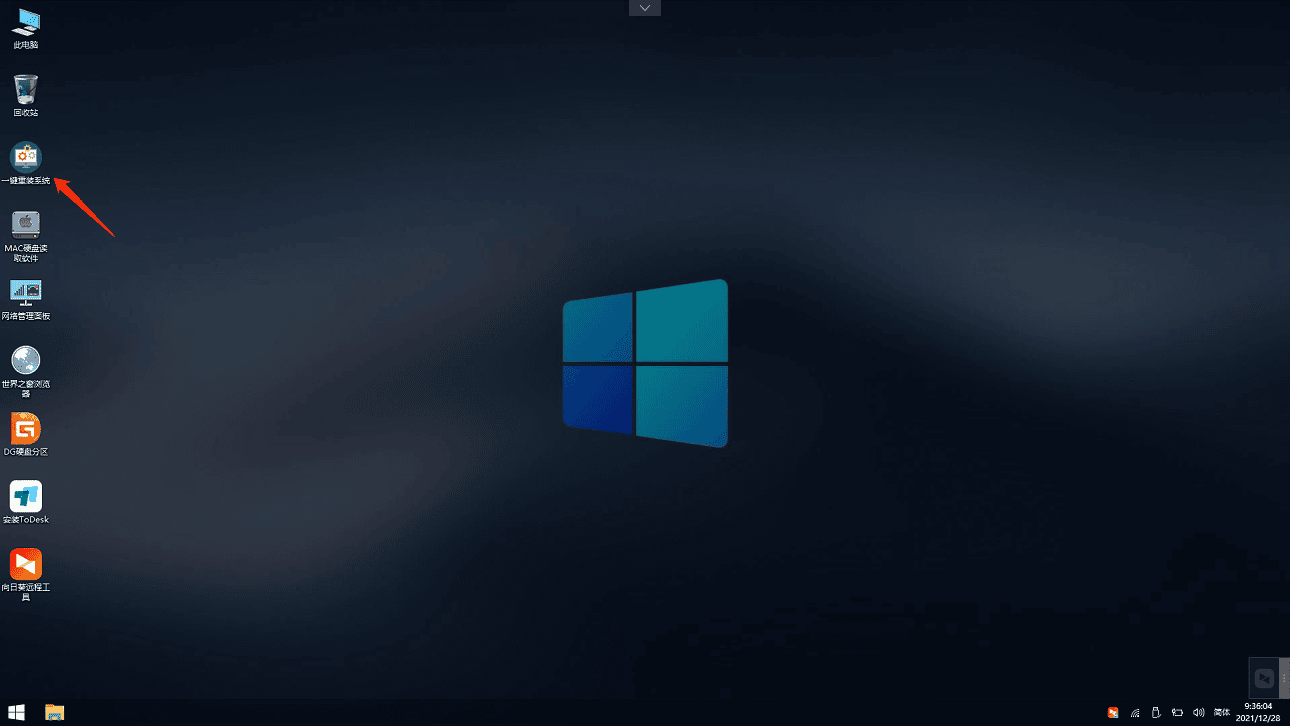
4、打开工具后,点击浏览选择U盘中的下载好的系统镜像ISO。选择后,再选择系统安装的分区,一般为C区,如若软件识别错误,需用户自行选择。
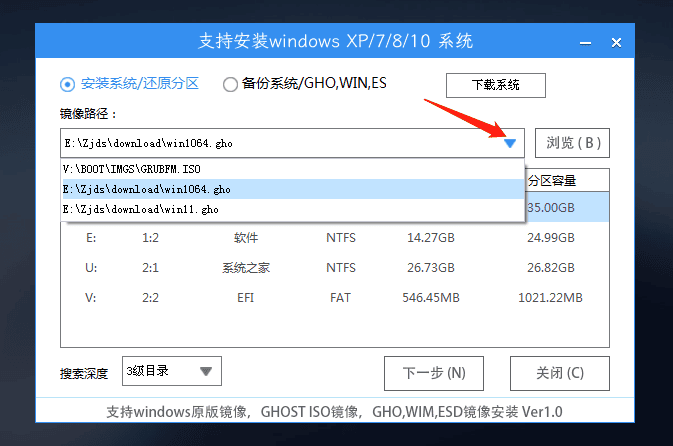
5、选择完毕后点击下一步。
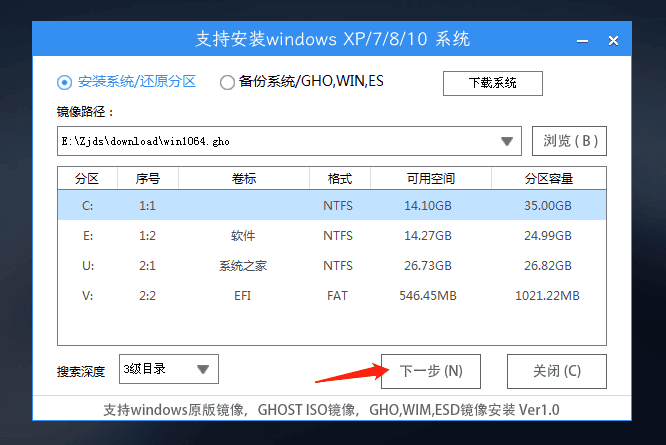
6、此页面直接点击安装即可。
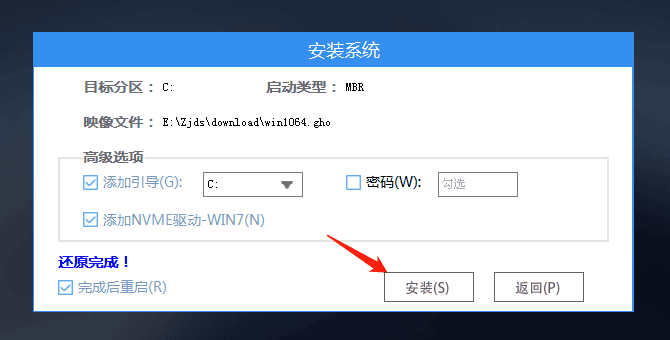
7、系统正在安装,请等候。
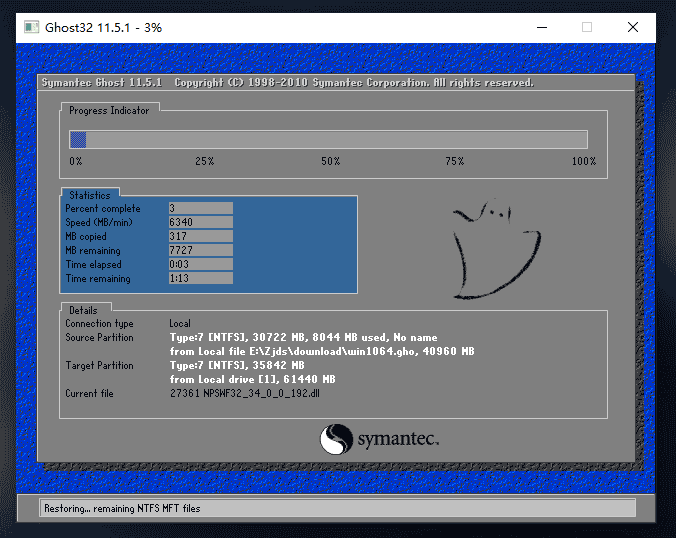
8、系统安装完毕后,软件会自动提示需要重启,并且拔出U盘,请用户拔出U盘再重启电脑。
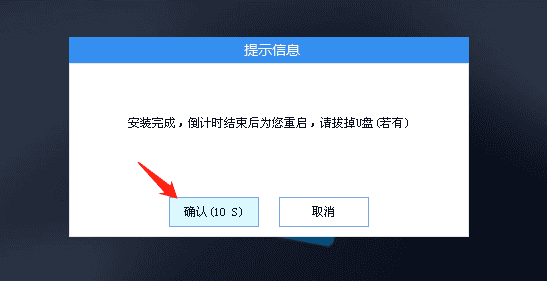
9、重启后,系统将自动进入系统安装界面,到此,装机就成功了!
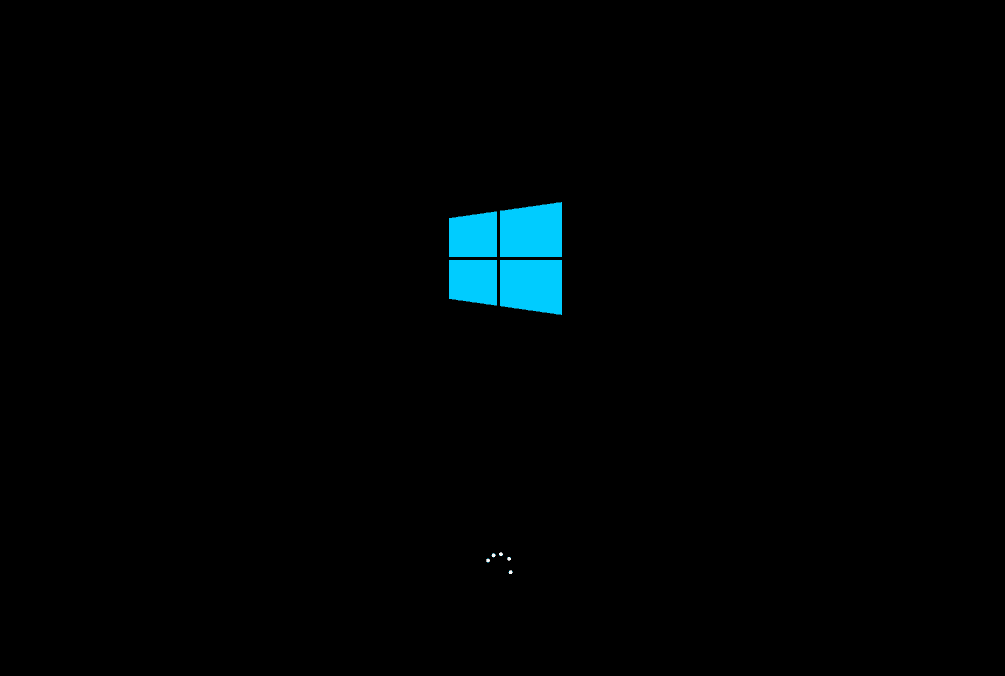
以上就是系统之家小编为你带来的关于“系统坏了怎么用U盘重装系统?系统坏了U盘重装系统步骤”的全部内容了,希望可以解决你的问题,感谢您的阅读,更多精彩内容请关注系统之家官网。

猜你喜欢

拼多多爆款改标题
 0
0 
电脑开不了机怎么重新系统软件(电脑重启后软件打不开怎么办)
 0
0 
小米电脑qq音乐登录不了怎么办(小米音响登录不了QQ音乐)
 0
0 
符文工房3攻略(符文工房3攻略爱情度)
 2
2 
家用打印机惠普和佳能哪个好佳能打印机好不好用(惠普和佳能哪个打印机好家用的)
 2
2 
废手机回收价格在多少左右回收二手手机价格表(废旧手机收购价格)
 2
2 
口袋妖怪坦率性格(口袋妖怪坦度最高)
 2
2 
有一个3D的类似红警的游戏(有一个3d的类似红警的游戏)
 2
2 
糖果手机就是垃圾(糖果手机属于什么手机)
 2
2 
空之轨迹sc钓鱼猛虎之心(空之轨迹fc钓鱼选项)
 2
2 
全国将举办村BA比赛 全国总决赛10月举行


大学生考点摆摊卖9.85与21.1元花束 当事人:寓意好很多家长都喜欢,准备再去批发点卖


牵手门涉事女子已被停职并接受调查 “牵手门”女子同款裙子销量激增


梅西加盟迈阿密国际 新老板是贝克汉姆


定期存款利率告别3时代 短期内应该不会利率上调


加拿大野火烟雾飘向美国 自由女神像被烟雾笼罩


杭州一开发商宣布买房送黄金 临安多个楼盘进行变相打折


武汉地铁回应乘客背包冒烟 武汉地铁2号线有乘客背包装多块电池突然冒烟


去河南旅游攻略 河南旅游攻略必去景点


大理丽江旅游攻略必去景点 大理游玩攻略自由行




